Steg för steg instruktioner om hur du använder snappin för att ladda ner pinterest
Pinterest är en skattkammare av idéer, som innehåller miljontals bilder/videor med kreativa idéer. Den här webbläsaren har dock ännu inte en populär funktion som tillåter nedladdning, lagring och delning av innehåll, särskilt när du vill lagra det långsiktigt eller när det inte finns någon internetanslutning. Lyckligtvis finns det nu många verktyg som låter dig ladda ner innehåll från Pinterest, till exempel SnapPin. Här är steg-för-steg-instruktioner om hur du använder SnapPin för att ladda ner Pinterest.
Hur man använder SnapPin för att ladda ner Pinterest
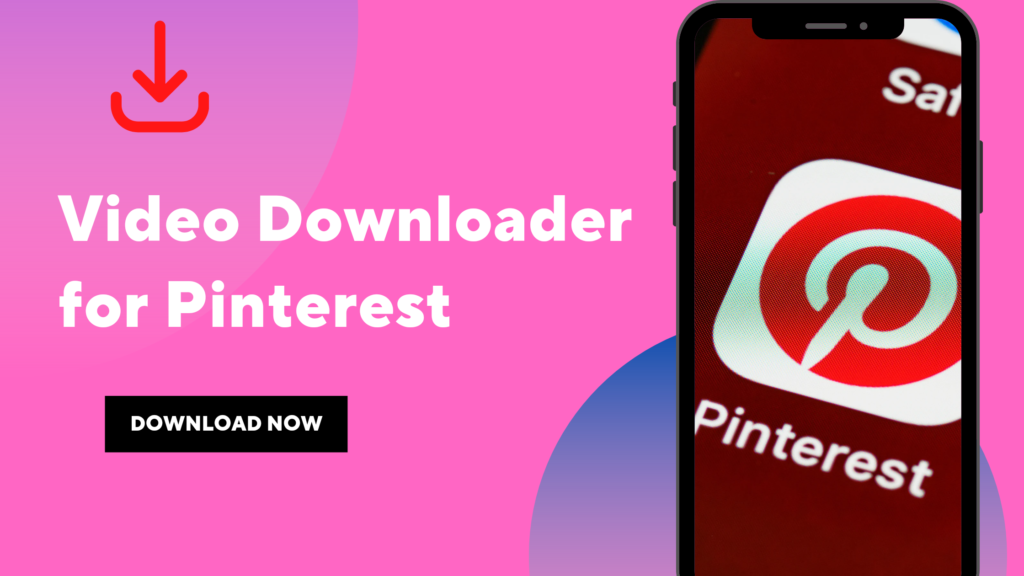
För att använda Snappin för att ladda ner videor från Pinterest, följ dessa steg:
Steg 1: Öppna SnapPin
Öppna först en webbläsare på din enhet (Chrome, Coc Coc, etc.). SnapPin är vanligtvis tillgänglig online via sin webbplats. Eller så kan du också söka efter "SnapPin" på en sökmotor eller komma åt den direkt om du redan känner till URL:en. Välj den officiella SnapPin-versionen för att undvika säkerhetsproblem. Var särskilt försiktig när du väljer eftersom det finns vissa webbplatser som tillhandahåller inofficiella versioner eller skadlig programvara.
Steg 2: Kopiera länken (URL) från Pinterest
Öppna sedan Pinterest i din webbläsare, bläddra igenom inläggen för att hitta fotot/videon du vill ladda ner. Högerklicka sedan på det valda innehållet. Välj "Kopiera länk" eller "Kopiera länkadress" (beroende på webbläsare) för att kopiera webbadressen till det innehållet till urklipp.
Steg 3: Klistra in URL:en i SnapPin
Gå tillbaka till SnapPin-webbplatsen som du öppnade tidigare. Klicka på inmatningsrutan på startsidan och klistra in URL:en du just kopierade från Pinterest (eller tryck på Ctrl + V eller Kommando + V på Mac) eller högerklicka och välj "Klistra in" från snabbmenyn.
Steg 4: Välj Format, Kvalitet (om tillgängligt)
Vissa nedladdningsverktyg (inklusive SnapPin) ger alternativ för att välja format och kvalitet på bilden/videon du vill ladda ner. För bilder kan du till exempel välja JPEG, PNG, och för videor kan du välja olika upplösningar. Om det finns alternativ, välj det format och den kvalitet som bäst passar dina behov. Till exempel, om du vill ha högsta kvalitet, välj det alternativet. Omvänt, om du behöver en mindre fil kan du välja ett komprimerat format eller välja en lägre kvalitet.
Steg 5: Ladda ner
Ange webbadressen och välj format och kvalitet, klicka sedan på knappen "Ladda ner" för att starta nedladdningsprocessen. Den här nedladdningsprocessen tar några sekunder till några minuter (beroende på filens storlek och hastigheten på din internetanslutning). Medan SnapPin bearbetar och laddar ner innehållet till din enhet, vänta tills nedladdningen är klar. Sedan kommer det att visas ett meddelande eller en ikon som indikerar att filen har laddats ned.
Steg 6: Kontrollera den nedladdade filen
När nedladdningen är klar öppnar du nedladdningsmappen på din dator. Beroende på vilket operativsystem du använder kan mappens plats vara olika ("Nedladdningar" på Windows och "Nedladdningar" på Mac). Kontrollera filen för att se till att den har laddats ner korrekt och kan öppnas. Öppna bilden med en fotovisare och öppna videon med en mediaspelare för att säkerställa kvaliteten på filen och integriteten hos det nedladdade innehållet.
Anteckningar och tips för att använda SnapPin
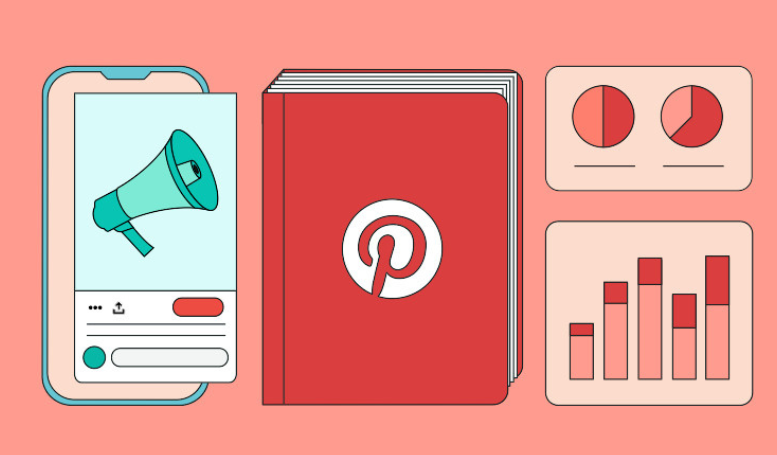
När du använder SnapPin för att ladda ner bilder/videor från Pinterest finns det några viktiga anteckningar och tips som hjälper användare att optimera upplevelsen och säkerställa effektivitet. Nedan finns viktiga saker att notera och några användbara tips för dig:
- Kontrollera äganderätten: Innan du laddar ner och använder bilder/videor från Pinterest, se till att du äger eller har rätt att använda det innehållet, särskilt när du tänker använda dem för kommersiella ändamål eller dela dem offentligt på sociala nätverk. Att respektera upphovsrätten och upphovsrätten till innehållet är mycket viktigt.
- Informationssäkerhet: När du använder SnapPin måste du se till att du inte delar dina inloggningsuppgifter eller personuppgifter med någon du inte litar på. Du måste också se till att du bara laddar ner applikationer från välrenommerade källor, vilket håller din kontoinformation säker.
- Uppdatera applikationen: Uppdatera SnapPin-applikationen regelbundet för att säkerställa att du alltid har de senaste funktionerna och säkerheten. För att förbättra applikationens prestanda och säkerhet släpper utvecklare regelbundet nya uppdateringar.
- Använd ytterligare funktioner: SnapPin erbjuder också regelbundet ytterligare funktioner (organisera innehåll, integrera med molnlagringstjänster, delning via andra media). Utforska dessa funktioner för att få ut det mesta av verktyget och göra det enklare att hantera innehåll i applikationen.
Ovan är en steg-för-steg-guide om hur du använder SnapPin för att ladda ner Pinterest. Med den här detaljerade guiden kan du förstå hur du använder SnapPin för att enkelt ladda ner bilder/videor från Pinterest och lagra innehåll. Från att komma åt programmet till att hämta URL-länken och ladda ner, dessa steg hjälper dig att lagra dina favoritbilder, videor och idéer utan problem.